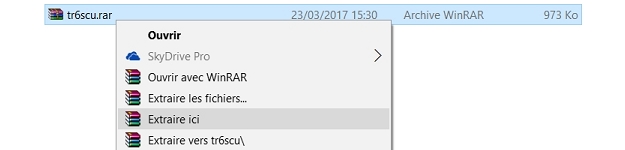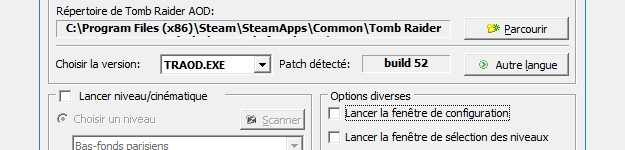Installer et utiliser le programme TRAOD SCU
TRAOD SCU (ou Startup Configuration Utility) est un petit programme créé par Slobodan Ratkovic entre 2003 et 2005 afin d'accéder à quelques extras de Tomb Raider 6. Il permet notamment de nager dans le vide et ainsi visiter les zones inachevées, d'ajouter des armes non inclues dans la version finale, de supprimer les sous-titres, etc. Ce programme ne fonctionne que sur la version PC de TR6. Et bonne nouvelle, vu que ce n'était pas fait, nous l'avons intégralement traduit en français ! :)
Remerciement spécial à Blue.Pheonix13 qui m'a permis d'ajouter des accents et qui a revu quelques traductions. Il est le créateur des patchs français des jeux sur Steam. Voici son site web.
Téléchargement | Installation portable | Vue d'ensemble des options | Utilisation du Debug Mode
| TÉLÉCHARGEMENT DU PROGRAMME |
Afin d'éviter de recréer un fichier .exe et de nous compliquer la tâche, nous avons simplement créé une version portable en compressant tous les fichiers nécessaires dans une archive. Il vous faudra donc un programme tel que WinRAR, WinZIP, 7zip, etc. pour décompresser ce fichier.
Télécharger TRAOD SCU / FR (972 Ko) : Tomb Raider & Cie (.rar) Télécharger TRAOD SCU / EN (2,7 Mo) : Tomb Raider Chronicles (.exe)
Note : ce guide permet d'utiliser le programme français. C'est exactement le même en anglais, mais la façon de l'installer sera différente. Il suffit d'exécuter le fichier .exe pour installer la version anglaise.
| INSTALLATION PORTABLE |
Une fois le fichier téléchargé, créez un dossier TRAOD SCU quelque part sur votre PC, placez le fichier à l'intérieur puis cliquez droit sur l'archive et choisissez Extraire ici.
51 fichiers sont alors extraits dans votre dossier. Celui qui vous intéresse, c'est traodscu.exe en bas. Pour éviter un message d'erreur, faites un clique droit dessus puis Exécutez le en tant qu'administrateur. Dites Oui à la boîte de dialogue qui s'affiche.
TRAOD SCU s'exécute en français. Une bonne chose de faite. Voyons maintenant ce qu'il contient.
| VUE D'ENSEMBLE DES OPTIONS |
En premier lieu, vous avez le lien du répertoire de TR6. Si le lien indiqué n'est pas le bon, cliquez sur Parcourir et sélectionner le dossier dans lequel le jeu est installé :
CD : C:\Program Files\Eidos Interactive\TRAOD Steam : C:\Program Files (x86)\Steam\steamapps\common\Tomb Raider (VI) The Angel of Darkness Note : Si avez modifié le chemin d'installation par défaut, à vous de le retrouver.En-dessous, vous pouvez choisir la version du jeu et voir le patch que vous utilisez. Pour que TRAOD SCU fonctionne bien, il est préférable d'avoir la build v52. Si ce n'est pas le cas, tentez de mettre votre jeu à jour à l'aide d'un patch. Le mieux est d'utiliser la version Steam qui est déjà à jour. Installez ensuite le patch français de Blue.Phoenix13 et vous serez tranquille.
Notez qu'il vous est également possible de changer la langue en cliquant sur "Autre langue".
• Lancer niveau/cinématique
Vous avez la possibilité de vous rendre directement au début de n'importe quel niveau du jeu, si vous avez besoin d'une capture d'écran, de revoir un élément, etc. Il vous suffit de cocher la case "Lancer niveau/cinématique". Utiliser alors la liste des niveaux pour sélectionner celui que vous cherchez. Le bouton "Scanner" permet d'aller chercher les niveaux dans le répertoire de TR6 si ce n'est pas déjà fait. Une fois le niveau sélectionné, cliquez sur "Jouer au jeu" en bas.
Il est également possible de revoir 21 cinématiques en temps réel (les cinématiques créées avec le moteur du jeu donc) en sélectionnant l'option "Choisir une cinématique". Un menu déroulant permet là aussi de choisir une cinématique. Pour la lancer, cliquez sur "Jouer au jeu" en bas. Notez cependant que je ne parviens pas à avoir de son en utilisant cette option, et que certaines cinématiques sont bugguées (Lara n'apparaît pas) ou toutes noires. Si vous cherchez à revoir une cinématique en HD, nous vous dirigeons vers la playlist de notre chaîne YouTube. ;)
Enfin, il est possible d'utiliser ce programme pour lire les sept FMV dont les introductions de Core Design et d'Eidos à l'aide d'un lecteur intégré. La case "Afficher la barre de contrôle du lecteur" permet de gérer la lecture de la FMV comme sur YouTube par exemple.
• Options diverses
Côté droit, vous avez une partie contenant diverses options que vous pouvez cocher avant de lancer le jeu. Ces options se déclencheront après avoir cliqué sur "Lancer le jeu" en bas du programme.
Lancer la fenêtre de configuration Cela permet de modifier sa config avant que le jeu ne se lance.
Lance la fenêtre de sélection des niveaux Cela permet de sélectionner son niveau avant que le jeu ne se lance.
Désactiver les cinématiques FMV (ex. intro) En désactivant les FMV, vous accéderez directement au menu du jeu après lancement. Mais notez que vous manquerez également les révélations finales et la fin en elle-même. Il y a 7 FMV dans le jeu.
Activer le Debug Mode (Echap puis Tab) Le plus intéressant dans ce programme. Nous y reviendront plus bas. Il permet de faire nager Lara dans l'air à l'aide d'une touche, ou bien de supprimer les sous-titres... parmi tant d'autres options.
Obtenir toutes les armes (doubles pistolets) Cela permet d'ajouter à l'inventaire toutes les armes du jeu et un paquet de munitions. Notez qu'avec cette option, vous aurez deux modèles en double pistolets. A savoir : M-V9, Desert Ranger, Vector-R35, V-Packer, Mag Vega, Viper SMG, K2 Impactor, Fléchette SF, Rigg 09, Scorpion X et Boran X (arme de Kurtis). Ajoutez à tout cela les doubles Vector-R35 et les doubles Scorpion X.
• Mode d'écran
Cela permet bien sûr de choisir de jouer en plein écran ou en mode fenêtré.
• Les sections de démos
Et enfin, on termine cette vue d'ensemble en parlant du système de démos... qui ne fonctionne pas sous la build v52, tout est grisé. Il semble que les autres versions du jeu prennent en compte cette option, mais vu que le jeu est instable avec et que ces démos ne semblent pas au point, on a décidé d'en faire abstraction... pour l'instant. Nous y reviendrons plus tard si c'est possible.

 Tomb Raider I
Tomb Raider I Tomb Raider II
Tomb Raider II Les aventures de Lara Croft
Les aventures de Lara Croft La révélation finale
La révélation finale Sur les traces de Lara Croft
Sur les traces de Lara Croft L'ange des ténèbres
L'ange des ténèbres Tomb Raider: Legend
Tomb Raider: Legend Tomb Raider: Anniversary
Tomb Raider: Anniversary Tomb Raider: Underworld
Tomb Raider: Underworld Tomb Raider (2013)
Tomb Raider (2013) Rise of the Tomb Raider
Rise of the Tomb Raider Shadow of the Tomb Raider
Shadow of the Tomb Raider Lara Croft and the Guardian of Light
Lara Croft and the Guardian of Light Lara Croft and the Temple of Osiris
Lara Croft and the Temple of Osiris Lara Croft: Reflections (annulé)
Lara Croft: Reflections (annulé) Lara Croft: Relic Run
Lara Croft: Relic Run Lara Croft GO
Lara Croft GO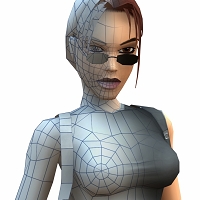 La création du personnage
La création du personnage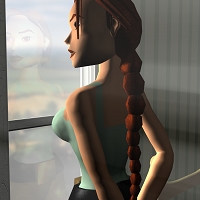 Les biographies de Lara Croft
Les biographies de Lara Croft Toutes les destinations de Lara
Toutes les destinations de Lara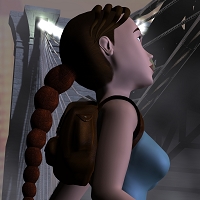 La chronologie des aventures de Lara
La chronologie des aventures de Lara Les meilleures citations de Lara
Les meilleures citations de Lara L'histoire de l'emblématique sac-à-dos
L'histoire de l'emblématique sac-à-dos Lara Croft dans la publicité mondiale
Lara Croft dans la publicité mondiale Lara Croft: Tomb Raider (2001)
Lara Croft: Tomb Raider (2001) Le berceau de la vie (2003)
Le berceau de la vie (2003) Tomb Raider (2018)
Tomb Raider (2018) Tomb Raider: Obsidian (2022)
Tomb Raider: Obsidian (2022) Re\Visioned : Tomb Raider
Re\Visioned : Tomb Raider Tomb Raider : La légende de Lara Croft
Tomb Raider : La légende de Lara Croft Lara Croft: Tomb Raider (2001)
Lara Croft: Tomb Raider (2001) Le berceau de la vie (2003)
Le berceau de la vie (2003)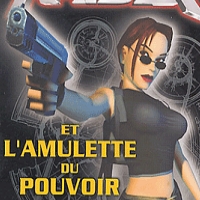 L'amulette du pouvoir (2004)
L'amulette du pouvoir (2004)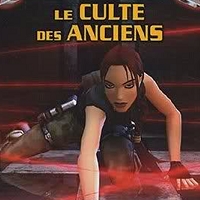 Le culte des anciens (2004)
Le culte des anciens (2004)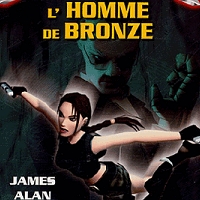 L'homme de bronze (2005)
L'homme de bronze (2005) Les dix-mille immortels (2014)
Les dix-mille immortels (2014) L’épée de gwynnever (2016)
L’épée de gwynnever (2016) Path of the Apocalypse (2018)
Path of the Apocalypse (2018) Top Cow (2000-2004)
Top Cow (2000-2004) Tomb Raider I (2013-2015)
Tomb Raider I (2013-2015)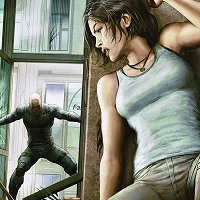 Tomb Raider II (2016-2017)
Tomb Raider II (2016-2017) Survivor's Crusade (2017-2018)
Survivor's Crusade (2017-2018) Inferno (2018)
Inferno (2018) The Frozen Omen (2015)
The Frozen Omen (2015) Dark Aeons (BD française)
Dark Aeons (BD française)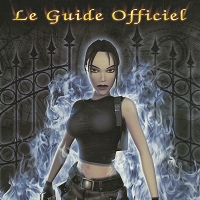 Les guides officiels
Les guides officiels